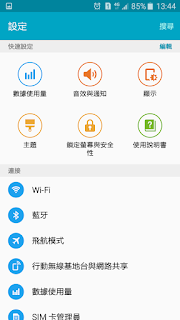Hi Everyone,
今天將介紹一個簡單好用的app.Android 手機是目前大家最常用的手機之一. 版主我也是用android 手機.
所以今天來寫一篇如何將Android 手機的畫面投影到chromebook上.
其實不一定要有chromebook才有支援功能,
只要有chrome browser 也可以將你的手機畫面投影到電腦,
再透過電腦接到投影機或電視上,你也可以在電視上操作手機.
準備工作:
1. 一台Android 手機.
2. 一台Chromebook 或是裝有chrome browser 的電腦.
3. 一條USB cable, 可以將手機接到電腦. 一般都是用micro USB.
Apple 手機,版主沒有沒辦法幫大家實驗,不過大家有的話可以試試看.
Step 1:
將Android 手機的開發模式打開.
每支手機的方式不同,大家可以去查詢如何開啟.
我的手機是Samsung J7. 開啟的方式為.
進到"設定", 向下拉到"關於裝置"
P.S: 版主的手機模式已經啟用所以可以先看到開發人員選項, 如果你的手機並未執行過,可進行下面的方式來開啟.
連續點選版本號碼. 之後就會多出了開發人員選項.進到開發人員選單,將"USB 偵錯"選項打開
接著我們回到PC 端, (Chromebook 或是Chrome Browser)
進到Web Store 去輸入 " Vysor", 點選後
PC (Chrome Browser)就可以安裝到擴充功能.
ChromeBook 就會安裝到App list.
裝好後, 將手機連接上電腦. 然後啟動Vysor 應用程式.
點選Find Devices, 你就可以找到你的手機型號與序號.
接著就是點選Select後, PC 端就會開始啟動, 手機端就會透過RSA來進行同步.
PC 端畫面
手機端畫面, 點選確定後.
手機就會出現下方畫面, 點選確定
就可以將手機畫面投影到PC端,當然你也可以透過PC來去做解鎖,或撥放手機上面的影片.
Apple 手機的部分就讓大家去摸索囉,如果大家有問題可以到我的網頁去留言. 或在這留言也可以.
今天就介紹到這囉.
下次見~~